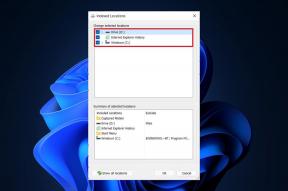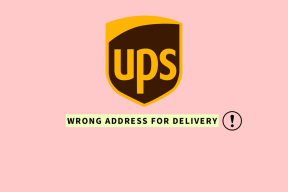[Gelöst] Der Treiber kann den Fehler nicht auslösen
Verschiedenes / / November 28, 2021
Wenn Sie Ihr Windows 10 starten, erhalten Sie eine Fehlermeldung, die besagt, dass dieser Treiber nicht bis zum Ausfall freigegeben werden kann. Dies liegt am GIGABYTE App Center Utility. Dieses Problem tritt insbesondere bei allen PCs mit einem GIGABYTE-Motherboard auf, da dieses Dienstprogramm darauf vorinstalliert ist.
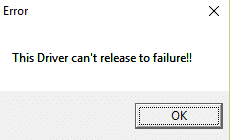
Die Hauptursache für diesen Fehler sind nun die Komponenten des APP-Centers, die Zugriff auf das Onboard-WLAN benötigen, und wenn kein Onboard-Wifi vorhanden ist, schlägt die Komponente fehl. Die Komponenten, über die wir sprechen, sind Cloud Server Station, GIGABYTE Remote und Remote OC. Jetzt kennen wir die Hauptursache für diesen Fehler. Lassen Sie uns also ohne Zeitverlust sehen, wie Sie diesen Fehler beheben können.
Inhalt
- [Gelöst] Der Treiber kann den Fehler nicht auslösen
- Methode 1: Deaktivieren Sie Cloud Server Station, GIGABYTE Remote und Remote OC
- Methode 2: Installieren Sie die neueste Version von APP Center
- Methode 3: Deinstallieren Sie GIGABYTE-Dienste über die Eingabeaufforderung
- Methode 4: Deinstallieren Sie das GIGABYTE APP Center
[Gelöst] Der Treiber kann den Fehler nicht auslösen
Es wird empfohlen, einen Wiederherstellungspunkt erstellen nur für den Fall, dass etwas schief geht.
Methode 1: Deaktivieren Sie Cloud Server Station, GIGABYTE Remote und Remote OC
1. Öffne das GIGABYTE-App Mitte aus der Taskleiste.
2. Klicken Sie auf die Registerkarten Cloud Server Station, GIGABYTE Remote und Remote OC.

3. Schalte aus 'Beim nächsten Neustart immer ausführen‘ schalten Sie die oben genannten drei Komponenten ein.
4. Starten Sie Ihren PC neu, um die Änderungen zu speichern.
Methode 2: Installieren Sie die neueste Version von APP Center
Wenn Sie bestimmte Komponenten von APP center benötigen, dann installieren Sie die neueste Version von APP center (oder nur die Komponenten, die Sie benötigen) aus dem GIGABYTE-Downloadseite.
Methode 3: Deinstallieren Sie GIGABYTE-Dienste über die Eingabeaufforderung
1. Drücken Sie Windows-Taste + X dann wählen Eingabeaufforderung (Administrator).

2. Geben Sie nun den folgenden Befehl genau wie unten gezeigt ein und drücken Sie nach jedem die Eingabetaste:
sc löschen gdrv. sc create gdrv binPath= "C:\Windows\gdrv.sys" type= "kernel" DisplayName= "gdrv"

3. Der erste Befehl oben deinstallieren Sie die GIGABYTE-Dienste und der zweite Befehl die gleichen Dienste neu installieren.
4. Starten Sie Ihren PC neu, um die Änderungen zu speichern und zu überprüfen, ob Sie in der Lage sind Fix Der Treiber kann bei einem Fehler nicht freigegeben werden.
Methode 4: Deinstallieren Sie das GIGABYTE APP Center
1. Drücken Sie die Windows-Taste + X und wählen Sie dann Schalttafel.

2. Klicke auf Deinstallieren Sie ein Programm unter Programme.

3. Finden Sie die GIGABYTE-App-Center und Klicken Sie mit der rechten Maustaste und wählen Sie Deinstallieren.
4. Stellen Sie sicher, dass Sie alle anderen mit GIGABYTE verbundenen Dienste entfernen.
5. Starten Sie neu, um die Änderungen zu speichern.
Das hast du erfolgreich Fix Der Treiber kann nicht auf Fehler freigeben aber wenn Sie noch Fragen zu diesem Beitrag haben, können Sie diese gerne im Kommentarbereich stellen.
![[Gelöst] Der Treiber kann den Fehler nicht auslösen](/uploads/acceptor/source/69/a2e9bb1969514e868d156e4f6e558a8d__1_.png)